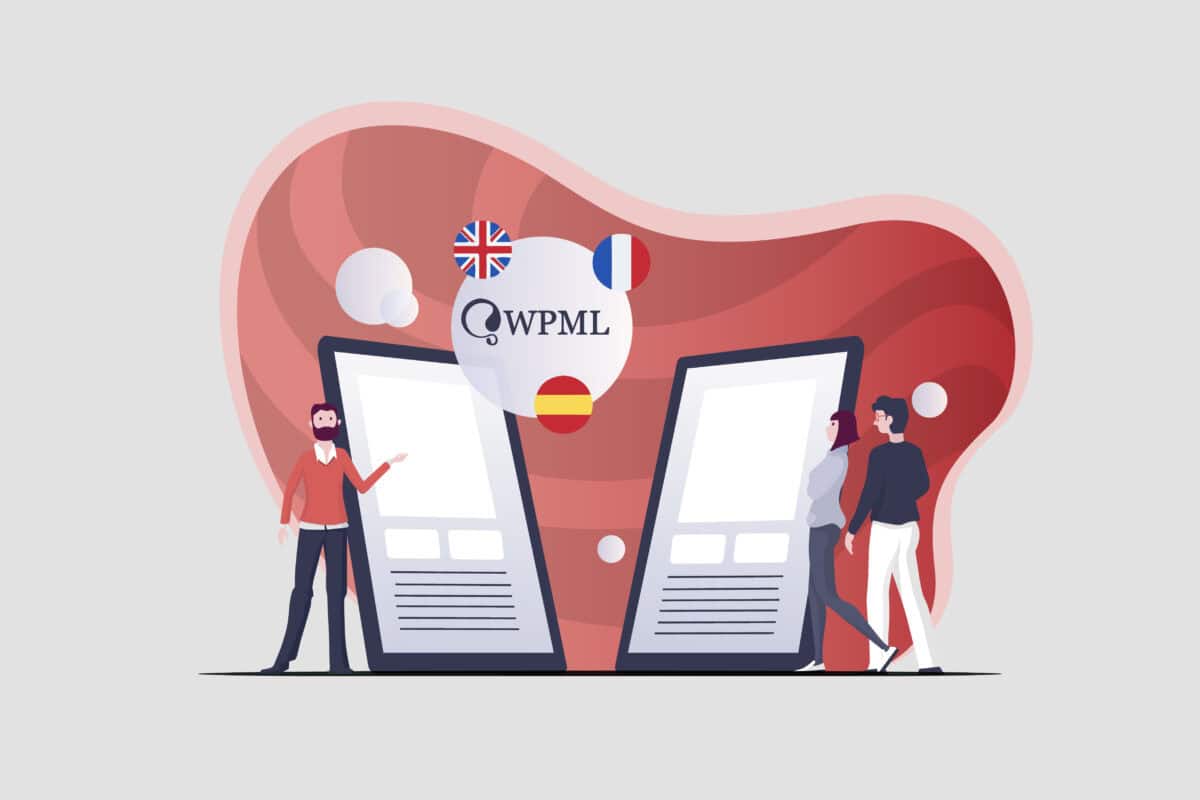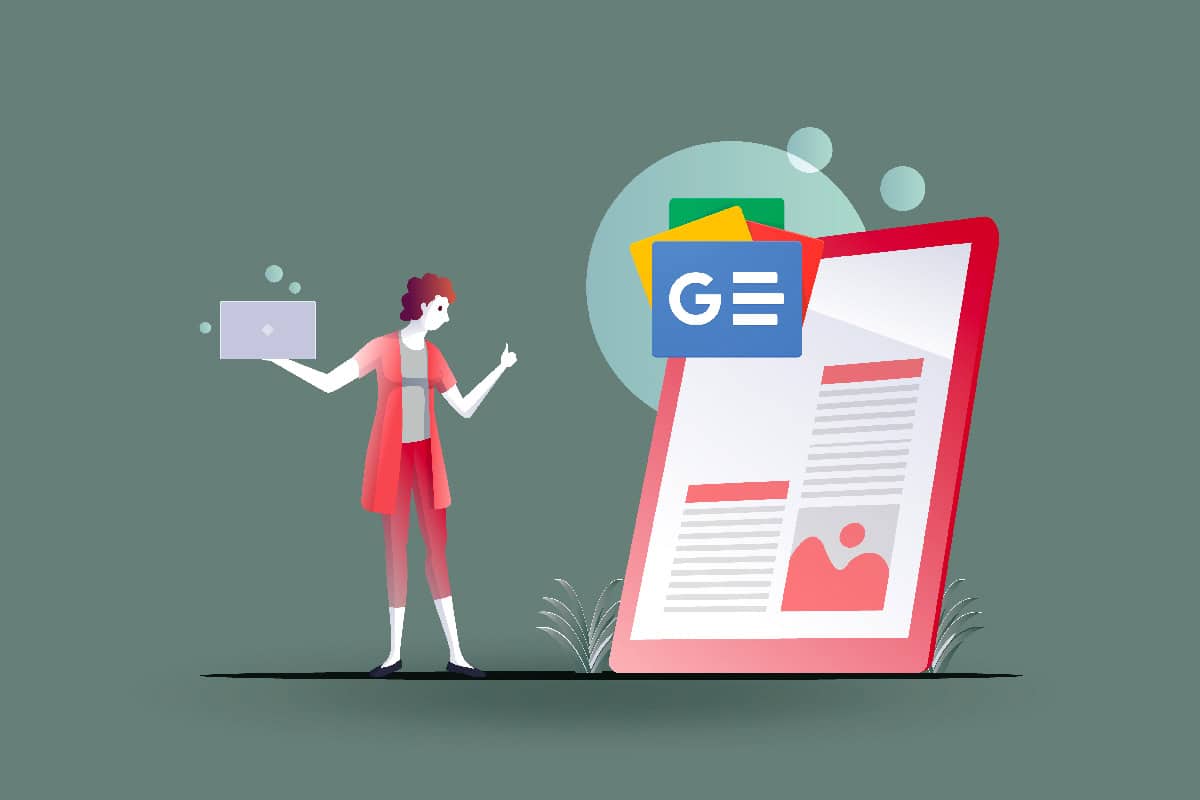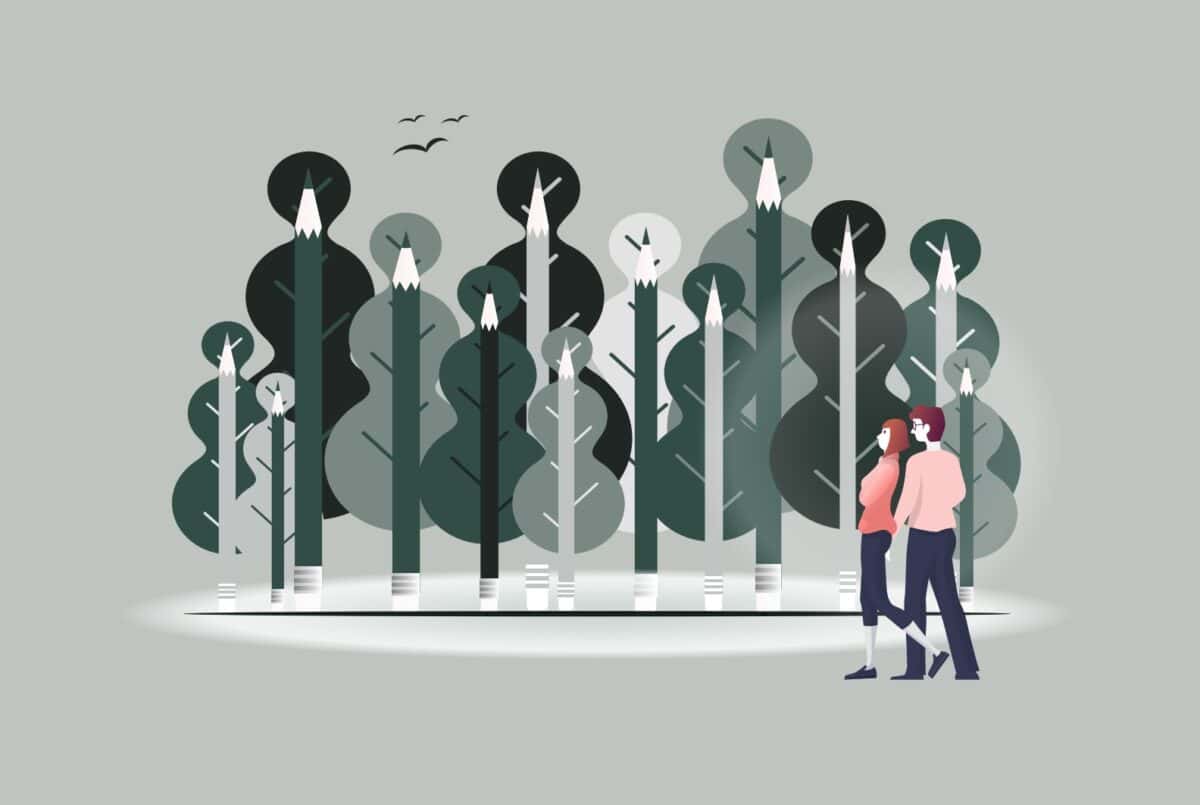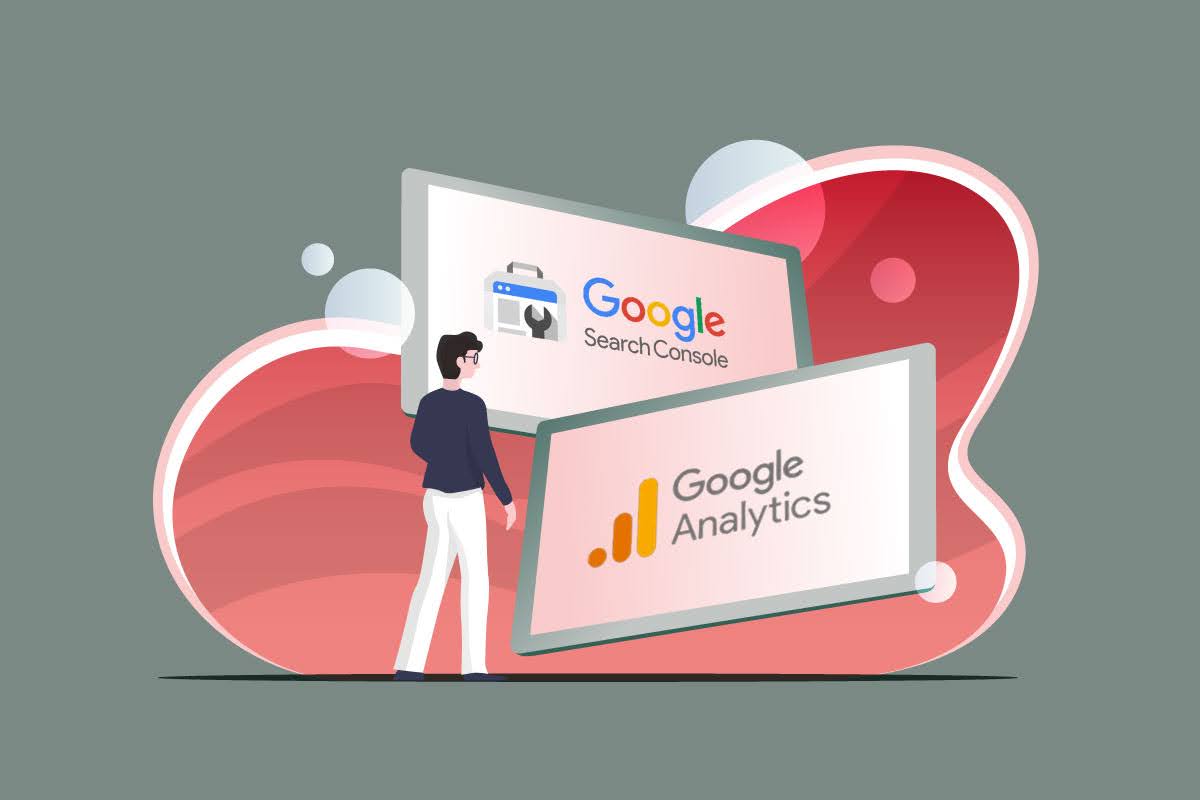Avere un sito multilingua offre numerosi vantaggi, soprattutto se la tua attività o progetto ha una portata internazionale o mira a raggiungere un pubblico globale.
Vantaggi di un sito multilingua
Espansione del pubblico
Un sito multilingua permette di raggiungere un pubblico più vasto. Puoi attirare visitatori da vari paesi, migliorando la visibilità e l’accessibilità del tuo contenuto.
Miglioramento dell’esperienza dell’utente
Offrire il contenuto nella lingua del visitatore rende l’esperienza di navigazione più fluida e comprensibile. Gli utenti apprezzano quando possono interagire con un sito nella loro lingua madre, portando a una maggiore soddisfazione e fidelizzazione.
Aumento delle conversioni e delle vendite
I visitatori sono più propensi ad acquistare o interagire con il tuo sito se il contenuto è nella loro lingua. I siti multilingua, infatti, possono incrementare le conversioni, poiché gli utenti si sentono più sicuri e a loro agio durante il processo di acquisto o contatto.
Puoi tradurre il tuo sito WordPress installando uno dei vari plugin presenti sul mercato.
In questo articolo ci concentreremo su WPML il miglior plugin per traduzione WordPress con oltre 1.000.000 di installazioni attive.
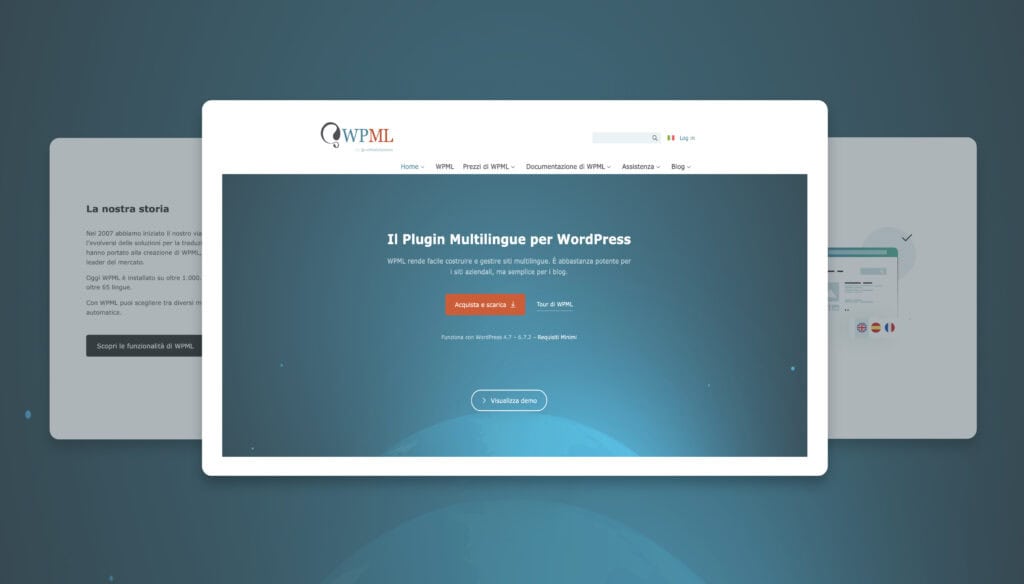
WPML vs altri plugin di traduzione
Quando si tratta di scegliere un plugin di traduzione per WordPress esistono molte soluzioni valide come Polylang, TranslatePress, Weglot, e MultilingualPress, ognuna con vantaggi e svantaggi specifici ma WPML è sicuramente una delle opzioni più popolari e robuste.
Oltre alla traduzione dei contenuti, mette a disposizione alcuni interessanti strumenti che danno la possibilità di:
- Tradurre automaticamente il sito direttamente dal backend, ricorrendo a quattro motori di traduzione. Per maggiori informazioni sul sistema di traduzione automatica AI puoi visitare la pagina ufficiale.
- Gestire internamente la traduzione di contenuti da parte di traduttori professionisti
- Ottimizzare i contenuti tradotti per posizionarti più in alto nei risultati di Google o di qualsiasi altro motore di ricerca.
Vediamo ora praticamente come tradurre il tuo sito web con WPML.
Installazione e configurazione del plugin
Installa e attiva WPML
Il primo passo è installare il plugin sul tuo sito. Per farlo devi:
- Andare nel pannello di amministrazione di WordPress su Plugin > Aggiungi nuovo plugin.
- Caricare il file in formato zip scaricato precedentemente dal sito ufficiale di WPML .
Cliccare su Installa ora e quindi attivarlo.
Configura WPML
Dopo averlo attivato, WPML ti permetterà, attraverso una procedura automatica, di gestire la configurazione della lingua principale del sito e i tipi di contenuti da tradurre. Puoi farlo nel seguente modo:
- Lingue: Seleziona la lingua principale del tuo sito (la lingua in cui è scritto attualmente) e le lingue in cui desideri tradurre il sito.
- Tipo di contenuti da tradurre: Scegli se vuoi tradurre solo i post, le pagine o anche altri tipi di contenuti personalizzati.
Aggiungi lingue al sito
Se nel tempo sorgesse la necessità di aggiungere nuove lingue di traduzione potrai sempre farlo nel seguente modo:
- Vai su WPML > Lingue e scegli le lingue aggiuntive in cui vuoi tradurre il sito.
Da qui puoi anche configurare l’ordine delle lingue nel menu e altre opzioni di visualizzazione.
Inserire le traduzioni
Ci siamo, ora puoi iniziare a tradurre i contenuti. Procedi così:
- Vai su Pagine o Articoli nel pannello di amministrazione e vedrai un’icona per ciascuna lingua (una bandiera).
- Clicca sull’icona della lingua per creare una versione tradotta della pagina o del post.
- Puoi anche utilizzare il sistema di traduzione automatica (se abilitato) per avere una base da cui partire, ma è sempre consigliato rivedere manualmente le traduzioni.
Oltre a pagine e post con WPML puoi tradurre anche:
- Post personalizzati
- Tassonomie
- Widget
- Prodotti Woocommerce
Tradurre le categorie e i tag
Una volta che la traduzione delle tassonomie è abilitata, puoi iniziare a tradurre le categorie e i tag. Segui la seguente procedura:
- Vai su Articoli > Categorie o Articoli > Tag nel pannello di amministrazione.
- Troverai un’icona con la bandiera accanto a ciascuna categoria o tag. Clicca sulla bandiera per aggiungere la traduzione per quella lingua.
- Aggiungi il nome e la descrizione della categoria o del tag per ogni lingua che desideri tradurre. Dopo aver completato la traduzione, salva le modifiche.
Tradurre Menu e Widget
- Vai su Aspetto > Menu per tradurre il menu del sito in tutte le lingue.
- Puoi creare un menu separato per ogni lingua o usare un solo menu per tutte le lingue.
- Allo stesso modo, vai su Aspetto > Widget per tradurre i widget in tutte le lingue.
Tradurre le Stringhe del Tema e Plugin
WPML ti permette di tradurre anche le stringhe provenienti dai temi o dai plugin installati.
- Vai su WPML > String Translation
- Qui puoi cercare e tradurre tutte le stringhe testuali che appaiono nel tuo sito.
Gestione delle traduzioni (opzionale)
Se hai bisogno dell’aiuto di più traduttori, WPML ti consente di aggiungere collaboratori per tradurre i contenuti. Puoi anche configurare il sistema per inviare contenuti da tradurre a traduttori esterni tramite la funzione Translation Management di WPML. Puoi trovare maggiori informazioni su questo servizio qui.
Ottimizzazione dei contenuti in chiave SEO (opzionale)
Installando l’estensione WPML SEO puoi ottimizzare i tuoi contenuti per raggiungere un miglior posizionamento nei motori di ricerca ottimizzando titoli, descrizioni meta, URL e parole chiave per ciascuna lingua. Visita la pagina ufficiale per avere maggiori informazioni.
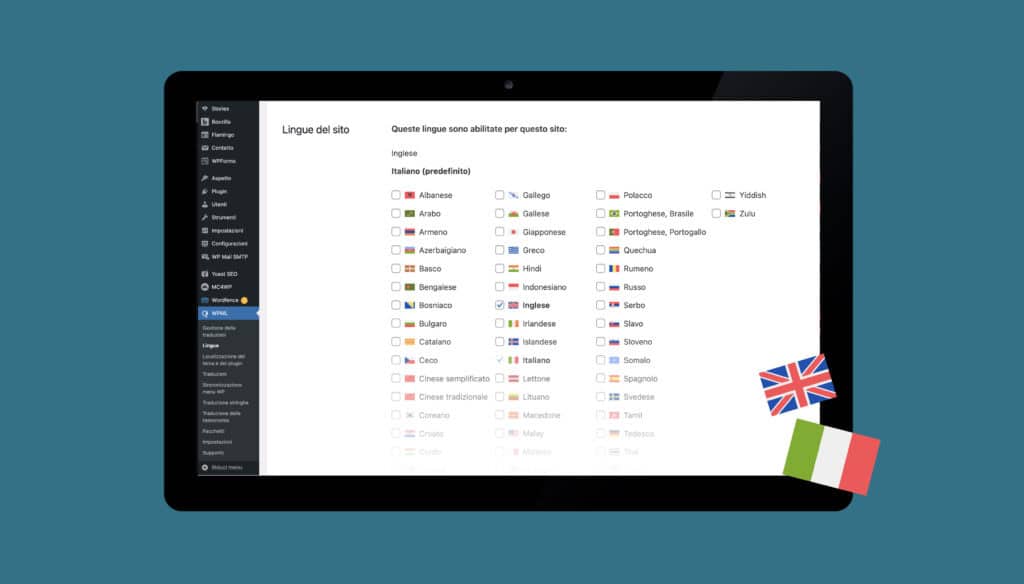
Verifica del sito
Come ultimo passaggio, ma non meno importante, ricordati sempre di fare un controllo del sito per vedere che tutte le traduzioni appaiano correttamente e che i visitatori possano navigare tra le diverse lingue senza problemi. Fatto questo, avrai un sito multilingua perfettamente funzionante.
Speriamo di esserti stati d’aiuto con la nostra semplice guida su come attivare WPML sul tuo sito wordpress.
Certo, non te lo nascondiamo: la gestione di un sito multilingua è un’attività impegnativa. Infatti ci sono molti altri aspetti che non abbiamo approfondito in questo articolo.
Ecco perché, se avessi bisogno di una consulenza specializzata per il tuo sito, sentiti libero di contattarci.
Saremo felici di aiutarti mettendo al tuo servizio la nostra esperienza pluriennale.